Winamp adalah salah satu program mendengar muzik yang paling popular. Antara ciri-cirinya, perlu diperhatikan tetapan individu untuk setiap pengguna. Pelbagai pilihan penyamaan akan membolehkan anda mencapai suara yang diinginkan.
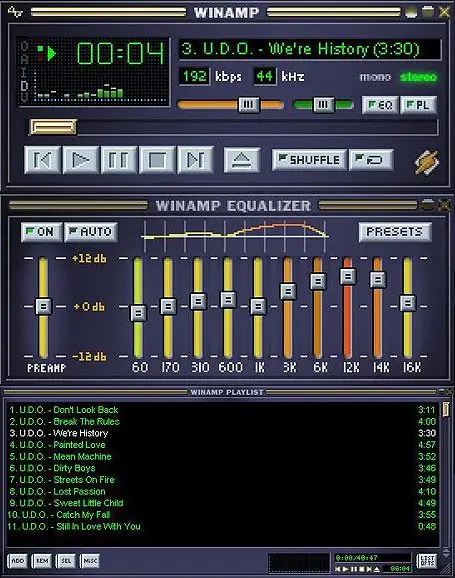
Arahan
Langkah 1
Jalankan program. Sekiranya penyamaan tidak ditunjukkan secara lalai, klik kanan pada tetingkap program dan pilih "Graphic Equalizer", atau gunakan kombinasi kekunci Alt + G. Tekan butang Hidup untuk menghidupkannya.
Langkah 2
Keupayaan program ini membolehkan anda menggunakan penyesuaian automatik penyamaan. Untuk melakukan ini, tekan butang Auto. Tahap frekuensi akan diatur oleh algoritma aplikasi itu sendiri.
Langkah 3
Di samping itu, program ini mempunyai tetapan penyamaan yang telah disiapkan. Untuk melakukan ini, pilih "Pratetap" - "Muat" - "Kosong". Tetingkap akan dibuka dengan senarai pratetap yang dinamakan mengikut genre muzik (Club, Rock, Dance, Reggae, Classical), lokasi main balik (Dewan Besar, Pesta, Flat) dan jenis peranti (Pembesar suara komputer riba). Pilih salah satu pratetap dan klik Muat turun.
Langkah 4
Anda boleh menyesuaikan suaranya sendiri. Equalizer dalam Winamp adalah sepuluh parameter: 60 Hz, 170 Hz, 310 Hz, 600 Hz, 1 kHz, 3 kHz, 6 kHz, 12 kHz, 14 kHz, 16 kHz. Penyesuaian setiap frekuensi dilakukan menggunakan slider. Nilai boleh ditetapkan dari -12 dB hingga +12 dB. Gerakkan slider yang sesuai untuk setiap frekuensi untuk mencapai bunyi yang diinginkan. Menambah frekuensi rendah akan menambahkan kelantangan dan kelancaran suara, frekuensi tinggi akan menjadikan suaranya lebih terang dan lebih jelas. Perkara utama adalah mencari keseimbangan antara frekuensi rendah, sederhana dan tinggi.
Langkah 5
Tetapan penyamaan yang dihasilkan dapat disimpan. Untuk melakukan ini, pilih "Pratetap" - "Simpan" - "Kosong". Masukkan nama yang dikehendaki dan klik butang "Simpan". Anda boleh bereksperimen dengan suara lebih jauh tanpa rasa takut akan keselamatan benda kerja yang dibuat. Anda sentiasa boleh memuat turunnya jika anda mahu.






